Vous pouvez générer une hiérarchie de toutes les features dans un groupe de feature qui décrit les relations parent-enfant des features contenues. Cela vous permet d'identifier rapidement les problèmes qui empêchent un groupe de feature d'être usiné.
Utiliser le dialogue Hiérarchie de features 2D pour voir la hiérarchie, sélectionner les features, sélectionner les features parent/enfant et vérifier les features pour la validité d'usinage.
Afficher le dialogue Hiérarchie de features 2D en:
- Cliquez sur l'onglet Editeur de feature > panneau Editer > Hiérarchie de features.
- En sélectionnant Hiérarchie de features 2D sur un menu contextuel de groupe de feature individuel.
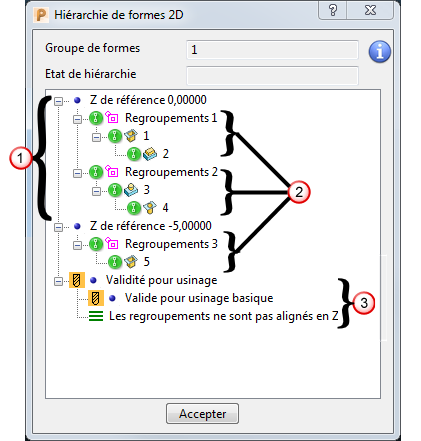
Cette boîte de dialogue contient ce qui suit :
Groupe de feature — Affiche le groupe de feature actif.
Etat de hiérarchie — Affiche l'état de mise à jour de la hiérarchie de features. Cela vous permet de savoir si la liste est toujours en cours de calcul après avoir apporté les changements à votre feature. C'est utile si vous avez un grand nombre de features car la mise à jour de la liste peut prendre du temps.
 — Affiche tous les regroupements de features à la valeur Référence Z spécifiée. La valeur Référence Z du regroupement est calculée depuis la feature parente avec le contour le plus grand, il s'agit de la courbe inférieure pour les bossages et de la courbe supérieure pour les poches. La position des regroupements le long de l'axe Z est définie en fonction du plan de travail du groupe de feature. L'exemple ci-dessous montre deux features à une hauteur Z de 0 et un regroupement de features à une hauteur Z de -5.
— Affiche tous les regroupements de features à la valeur Référence Z spécifiée. La valeur Référence Z du regroupement est calculée depuis la feature parente avec le contour le plus grand, il s'agit de la courbe inférieure pour les bossages et de la courbe supérieure pour les poches. La position des regroupements le long de l'axe Z est définie en fonction du plan de travail du groupe de feature. L'exemple ci-dessous montre deux features à une hauteur Z de 0 et un regroupement de features à une hauteur Z de -5.
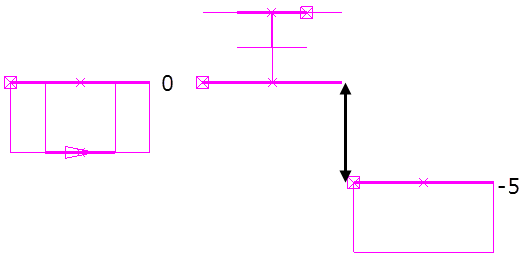
 — Affiche les regroupements de features et les features comprises dans ceux-ci. Un regroupement comprend des features qui sont associées par leurs courbes de contour s'intersectant. Dans cet exemple, il y a trois regroupements:
— Affiche les regroupements de features et les features comprises dans ceux-ci. Un regroupement comprend des features qui sont associées par leurs courbes de contour s'intersectant. Dans cet exemple, il y a trois regroupements:
Un bossage rectangulaire dans une poche rectangulaire :
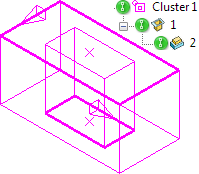
Une poche circulaire dans un bossage circulaire :
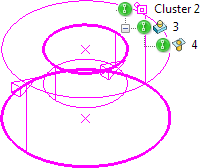
Une poche rectangulaire :
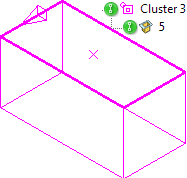
Les drapeaux adjacents aux regroupements et les features décrivent leur validité:
 Valide. Toute la géométrie est logique pour l'usinage.
Valide. Toute la géométrie est logique pour l'usinage. Valide mais contient des features invalides dans l'arborescence.
Valide mais contient des features invalides dans l'arborescence. Invalide. Contient de la géométrie illogique.
Invalide. Contient de la géométrie illogique.
 — Affiche la validité du groupe de feature pour l'usinage. Si tous les regroupements sont valides, alors Valide pour usinage basique s'affiche. Pour utiliser les stratégies d'ébauche 2.5D, toutes les features 2D doivent être alignées sur la même hauteur Z. Si tous les regroupements sont à la même hauteur Z, alors Regroupements alignés en Z s'affiche.
— Affiche la validité du groupe de feature pour l'usinage. Si tous les regroupements sont valides, alors Valide pour usinage basique s'affiche. Pour utiliser les stratégies d'ébauche 2.5D, toutes les features 2D doivent être alignées sur la même hauteur Z. Si tous les regroupements sont à la même hauteur Z, alors Regroupements alignés en Z s'affiche.
Effectuez un clic-droit sur la boîte de dialogue Hiérarchie de features 2D pour afficher son menu contextuel. Utiliser les options dans les menus contextuels pour sélectionner les features :
- Sélectionner — Cliquer pour sélectionner la feature.
- Désélectionner — Cliquer pour désélectionner la feature.
- Sélectionner parent(s) — Cliquer pour sélectionner les features parents de la feature.
- Tout sélectionner dans le regroupement — Cliquez sur cette option pour sélectionner toutes les features dans le regroupement.
- Sélectionner les features non valides dans le regroupement — Cliquez sur cette option pour sélectionner toutes les features non valides dans le regroupement.
- Etendre les parcours non valides en dessous — Cliquez sur cette option pour développer l'arborescence jusqu'à la première feature non valide pour le regroupement sélectionné.
- Etendre entièrement — Cliquez sur cette option pour développer complètement l'arborescence pour le regroupement sélectionné.
- Réduire complètement — Cliquez sur cette option pour réduire complètement l'arborescence pour le regroupement sélectionné.